本ページでは、SharePoint Onlineにて、リスト/ドキュメントライブラリに更新通知を設定する方法について紹介します。
目次
- リスト/ドキュメントライブラリ全体に更新通知を設定する方法
- 特定のフォルダ/ファイル/リストアイテムに更新通知を設定する方法
- 更新通知の頻度が高すぎる時
リスト/ドキュメントライブラリに更新通知を設定する方法
更新通知を設定したドキュメントライブラリもしくはリストにアクセスし、メニューから[・・・] – [通知]をクリックします。
※例ではドキュメントライブラリを採用していますが、リストでも手順は同じです。
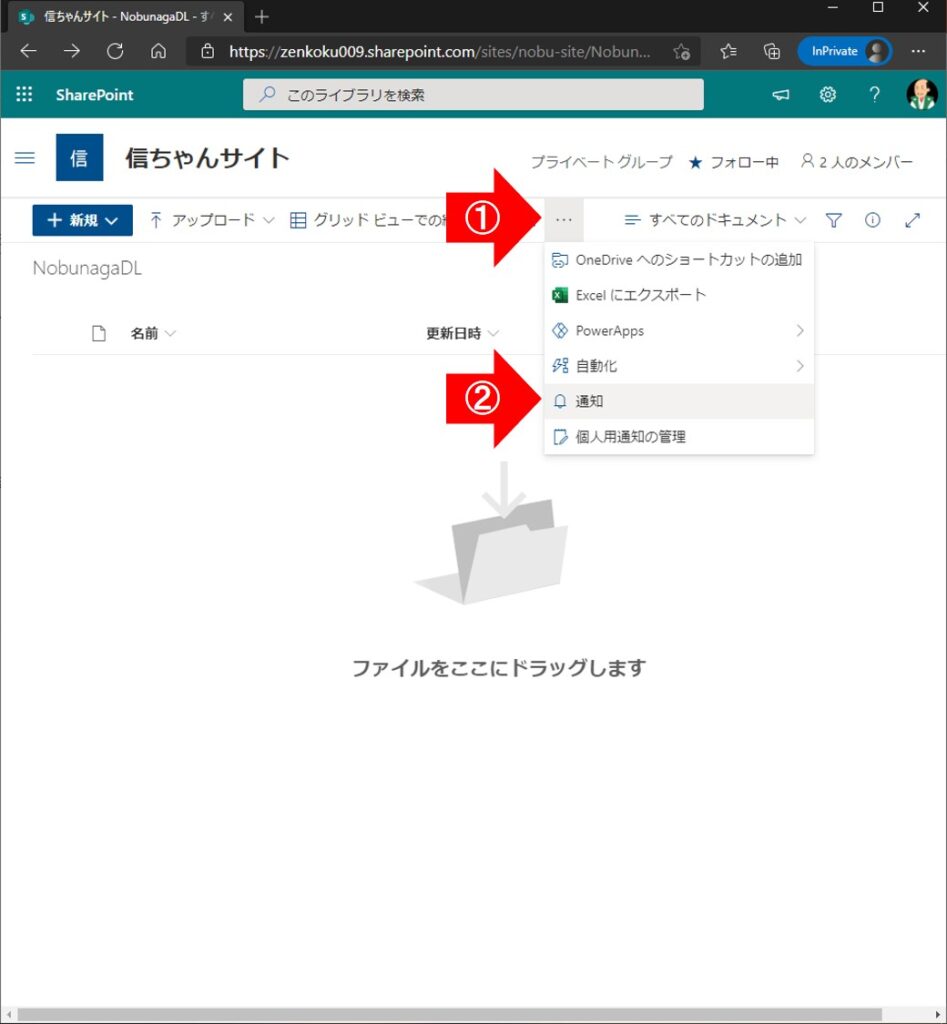
通知設定画面にて、いろいろな項目を設定できますが、そのまま[OK]をクリックしても使えます。
既定の設定で構わないなら、そのまま[OK]をクリックしましょう。
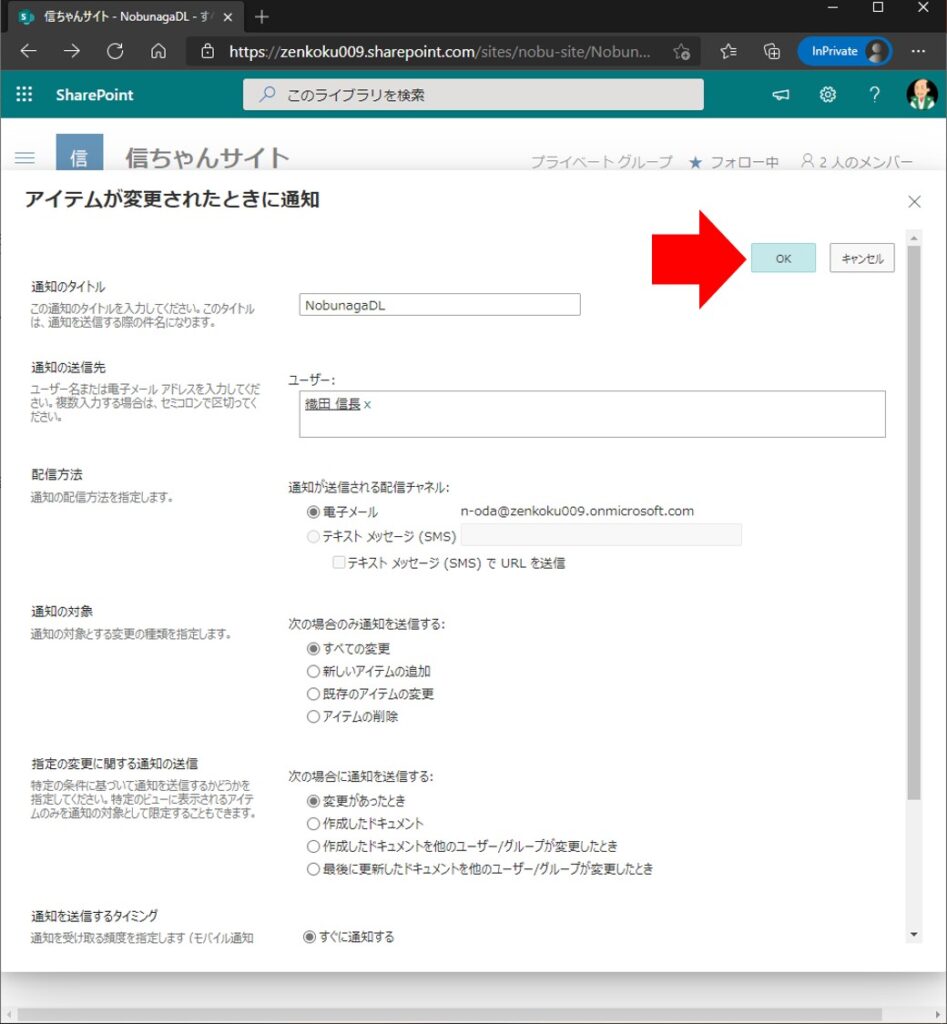
更新通知を設定すると、メールにて以下のようなシステムメールが届きます。
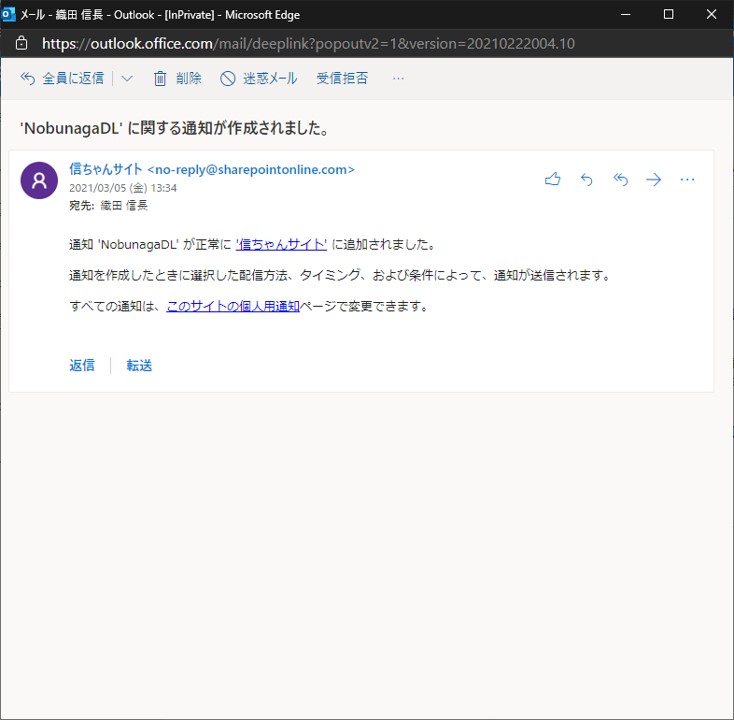
特定のフォルダ/ファイル/リストアイテムに更新通知を設定する方法
通知を設定したいフォルダ、ファイル、リストアイテム右横の省略アイコンをクリック、[通知]をクリックします。
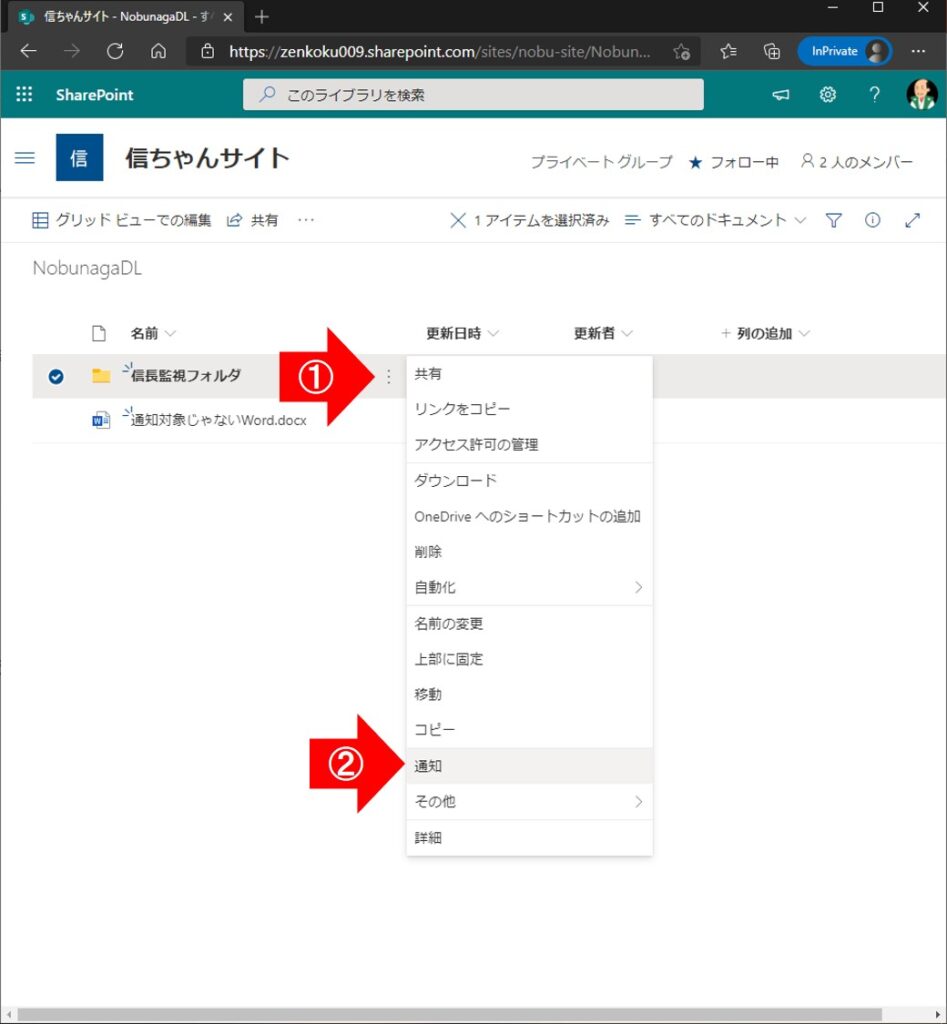
通知設定画面にて、いろいろな項目を設定できますが、そのまま[OK]をクリックしても使えます。
既定の設定で構わないなら、そのまま[OK]をクリックしましょう。

更新通知を設定すると、メールにて以下のようなシステムメールが届きます。

更新通知の頻度が高すぎる時
既定の通知設定の場合、作成や変更があると即時に通知するようになっています。
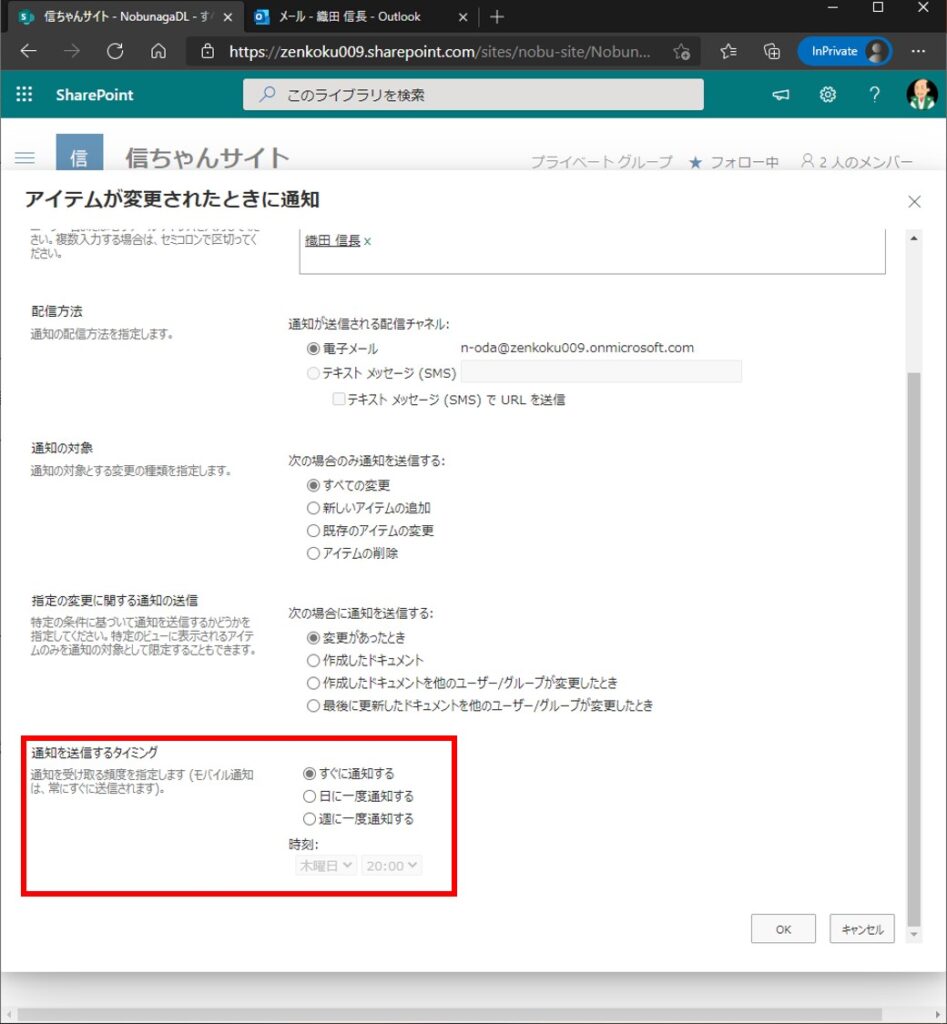
あまりも通知が多すぎてうるさい時は、[通知を送信するタイミング]にて、[日に一度通知する]を選択すると、まとめて通知を受け取ることが出来ます。
また、[通知の対象]などを[すべての変更]ではなく、[既存のアイテムの変更]などに絞ってみると通知の頻度が低くなるでしょう。
さらに、[指定の変更に関する通知の送信]にて、[作成したドキュメントを他のユーザー/グループが変更したとき]を選択すると、自分が作成したドキュメントに誰かが変更を加えたときだけ通知が送信されます。
Sponsored Links